激安通販サイトのイーサプライ本店






      |
親指ボール操作のエルゴノミクスデザイン、スクロール機能付き光学式トラックボール。スクロール付き親指ボール操作のエルゴノミクスデザインの、光学式トラックボール(ブラック) MA-TB39BK サンワサプライ商品型番:MA-TB39BK 希望小売価格 : ¥5,280(税込) 62% off ¥2,000(税込) 法人会員価格:¥2,000(税込)
完売のため、お取り扱いができません。
■カラー:ブラック
■サイズ:W108×D154×H46mm ■ケーブル長:1.5m ■重量:186g ■インターフェース:USB HID仕様バージョン1.1準拠 ※USB2.0インターフェースでも使用できます。 ■コネクタ:USB(Aタイプコネクタ) ■分解能:800・400count/inch ... 詳細をもっと見る |
【 トラックボールマウス 】の他の商品と比較する

EZ4-MA083 ¥3,980(税込)
|

MA-WTB129BK ¥7,480(税込)
|
|
| 製品サイズ | W110×D50×H60mm | W104.9×D128.1×H47.2mm |
|---|---|---|
| 製品重量 | 約90g | 約126g(電池含まず) |
| 接続 | 有線 | ワイヤレスレシーバー 2.4GHz RF電波方式 |
| 読み取り方式 | 光学センサー方式 | 光学センサー方式 |
| ボタン | 2ボタン、中ボタン、ダブルクリックボタン、カウント切替えボタン、ホイール(スクロール)ボタン | 2ボタン、ホイール(スクロール)ボタン、カウント切り替えボタン |
| 特長 | 親指でボールを操作 | 静音 |
おすすめの特集

|
店長のおすすめポイント 親指を動かすだけの快適操作です。 |
関連カテゴリを見る
商品の特長・仕様
特長
<対応>
■対応機種:Windows搭載(DOS/V)パソコン
Apple Macシリーズ
※USBポート(Aタイプ)を持つ機種
■対応OS:
Windows 8・7・Vista・XP・2000・Me・98SE・98
Mac OS X(OS10.2以降)
<対応機種に関する注意>
※Mac OS X(10.3以降)は、標準インストールされているSafari、Mail、テキストエディット、及びFinderなど、OS標準ドライバでスクロール可能なアプリケーションでのみスクロール可能です。またホイールボタン押下げによる動作はサポートしません。
※Windows 7・Vista・XP・2000では、サンワサプライホームページよりドライバをダウンロードすることにより、ボタンの割り当て機能が使用できます。
※機種により対応できないものもあります。
※この文章中に表記されているその他すべての製品名などは、それぞれのメーカーの登録商標、商標です。
お客様満足度
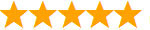 5.0
(1件)
5.0
(1件)
回答者数1人
レビューを投稿して
50ポイントゲットしよう!

yoshiさん
満足度:5
投稿日:2014-04-16
迅速、丁寧な発送でした。
ありがとうございました。
よくある質問(Q&A)
ご購入の際に気になることはございますか?
実際にお問合せの多かった質問や疑問をご案内します。
QInternet Explorerでスクロールが遅い。
A(1)Internet Explorerを起動してください。
(2)「ツール」→「インターネットオプション」を開いてください。
(3)「詳細設定」タブをクリックし、「ブラウズ」の「スムーズスクロールを使用する」のチェックをはずしてください。
Qマウスカーソルが飛ぶ。思うように動かない。
Aマウスの移動量をセンサーが検知できていない、もしくは金属製障害物の影響を受けている場合があります。
下記の対応策をお試しください。
<光学式マウスの場合>
(1)マウスのセンサーはマウスを置いた面に光を照射し、移動量を読み取ります。
鏡など光を反射する素材や、ガラスなど透明な素材の上でご使用になると、
移動量が読み取れずカーソルがスムーズに動かない場合があります。
また、規則正しいパターンの上ではトラッキング能力が低下する場合があります。
マウスパッド、またはコピー用紙などの上でお試しください。
<ワイヤレスマウス・Bluetoothマウスの場合>
(2)電池残量が少なくなっている可能性があります。電池の交換をお試しください。
(3)マウスとレシーバーの距離が離れすぎている可能性があります。レシーバーのすぐ近くでお試しください。
(4)スチール製のデスクなど、金属に近い場所で使用した場合、誤動作することがあります。
Qボールの取り外しは出来ますか?
A
さかさまにしてもボールは落ちませんが、裏から強く押せば
ボールが取り外せる構造になっています。
Qボールは簡単に取れたりしますか?
A逆さにして落ちるような事はありませんが、無理に取ろうとすれば取れてしまいます。
盗難防止にはなりません。
Qホイールの動作が上下逆になる。
A他のマウスドライバあるいはタッチパッド用のユーティリティとの競合が考えられます。
アンインストールを行ってください。
Q東芝製ノートパソコンでスクロールがうまく動作しない。
A次の手順に従って設定してみてください。
1.まずマウスを外す。続いて「デバイスマネージャ」→「マウス」→「アキュポイント」のプロパティを開き、「ドライバの更新」をクリック。ハードウェアウィザードが起動するので、「すべてのドライバの一覧を作成…」を選択、製造元(標準マウス)・モデル(標準PS/2ポートマウス)を選択しドライバの更新を終了させる。
2.その後、「アプリケーションの追加と削除」から「マウスウェア」を削除する。
3.再起動後に、タスクバーにある常駐ソフトを終了できるものは全て終了させ、マウスを再インストールする。